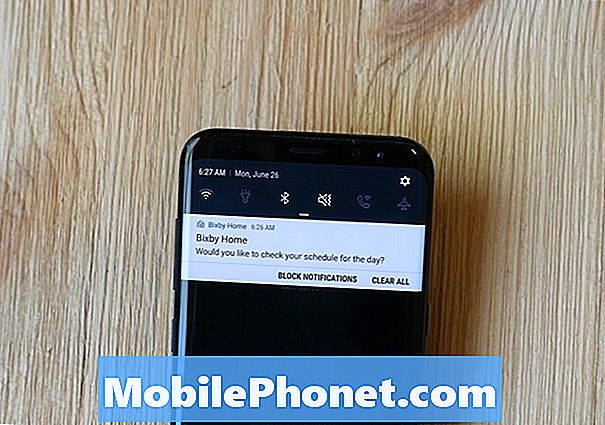Если у вас есть смартфон на базе Android или iOS, есть вероятность, что вы видели всплывающее окно с надписью «ваша система сильно повреждена четырьмя вирусами». Это похоже на подлинное предупреждение, которое даже включает кнопку, которую вы должны нажать, чтобы устранить указанную проблему. Прежде чем паниковать, будьте уверены, что на вашем телефоне нет вирусов. На самом деле это подлый угонщик браузера, который пытается убедить вас, что ваш телефон заражен. Если вы нажмете на кнопку, на вашем телефоне будет установлено сомнительное программное обеспечение. В этой последней части нашей серии по устранению неполадок мы покажем вам, как исправить вашу систему, сильно поврежденную четырьмя вирусами.
Если у вас возникли проблемы с вашим компьютером или устройством Android, свяжитесь с нами, используя эту форму. Мы будем более чем рады помочь вам с любыми проблемами, которые могут у вас возникнуть с вашим устройством. Это бесплатная услуга, которую мы предлагаем без каких-либо условий. Однако мы просим, чтобы при обращении к нам постарались дать как можно более подробную информацию, чтобы можно было сделать точную оценку и дать правильное решение.
Как исправить вашу систему, сильно поврежденную четырьмя вирусами
Удалите приложение Locate Four Virus.
Первое, что вам нужно сделать в этом случае, - это удалить приложение с четырьмя вирусами со своего устройства.
- Перейдите в Настройки> Диспетчер приложений (Приложения).
- Выберите фильтр «Загружено» и найдите запись «Найти четыре вируса».
- Если вы видите приложение, нажмите на него и нажмите «Удалить».
Убедитесь, что ваша система сильно повреждена четырьмя вирусами, проблема все еще возникает.
Очистите кеш просмотра и данные
Поскольку эта проблема нацелена на ваш браузер, лучше всего очистить кеш и данные браузера.
- Перейдите в «Настройки»> «Больше приложений» и найдите браузер, в котором вы получаете это вирусное предупреждение.
- Нажмите на браузер и нажмите на кнопку принудительной остановки.
- Когда приложение полностью остановится, нажмите «Очистить данные».
- После этого нажмите на Очистить кеш, и временные файлы вашего браузера будут удалены.
Перезагрузите телефон, затем проверьте, сильно ли ваша система повреждена четырьмя вирусами, проблема все еще возникает.
Удалите сторонний браузер
Если эта проблема возникает, когда вы используете сторонний браузер или браузер, который вы скачали, вам следует просто удалить этот браузер. Как только проблема исчезнет, вы можете просто снова загрузить браузер из магазина Google Play.
- Выберите приложение "Настройки" на панели приложений или на главном экране.
- Нажмите «Приложения и уведомления», затем нажмите «Просмотреть все приложения».
- Прокрутите список вниз, пока не найдете приложение, которое хотите удалить, и коснитесь его.
- Выберите Удалить.
Проверьте, сохраняется ли проблема.
Протрите раздел кеша телефона
Один из способов решить эту проблему - стереть раздел кеша телефона.
Для устройств Samsung
- Выключаем телефон.
- Нажмите и удерживайте клавишу увеличения громкости и клавишу возврата на главный экран, затем нажмите и удерживайте клавишу питания.
- Когда отобразится экран с логотипом устройства, отпустите только клавишу питания.
- Когда отобразится логотип Android, отпустите все клавиши («Установка обновления системы» будет отображаться в течение 30–60 секунд перед отображением параметров меню восстановления системы Android).
- Несколько раз нажмите кнопку уменьшения громкости, чтобы выделить «очистить раздел кеша».
- Нажмите кнопку питания, чтобы выбрать.
- Нажмите кнопку уменьшения громкости, чтобы выделить «да», и нажмите кнопку питания, чтобы выбрать.
- Когда очистка раздела кеша будет завершена, будет выделено «Перезагрузить систему сейчас».
- Нажмите кнопку питания, чтобы перезагрузить устройство.
Для устройств Huawei
- Выключи свой телефон.
- Нажмите и удерживайте кнопку увеличения громкости вместе с кнопкой питания на вашем устройстве одновременно в течение нескольких секунд.
- Телефон перейдет в стандартный режим рекавери
- Используйте кнопки регулировки громкости, чтобы выделить «стереть раздел кеша», и нажмите кнопку питания, чтобы выбрать его.
- После завершения процесса перезагрузите систему.
Проверьте, сохраняется ли проблема.
Выполните сброс к заводским настройкам
Если описанные выше действия не помогли решить проблему, лучший способ решить эту проблему прямо сейчас - выполнить сброс настроек до заводских. Обязательно сделайте резервную копию данных телефона перед выполнением сброса.
Для устройств Samsung
- Выключаем телефон.
- Нажмите и удерживайте клавишу увеличения громкости и клавишу возврата на главный экран, затем нажмите и удерживайте клавишу питания.
- Когда отобразится экран с логотипом устройства, отпустите только клавишу питания.
- Когда отобразится логотип Android, отпустите все клавиши («Установка обновления системы» будет отображаться в течение 30–60 секунд перед отображением параметров меню восстановления системы Android).
- Несколько раз нажмите кнопку уменьшения громкости, чтобы выделить «стереть данные / восстановить заводские настройки».
- Нажмите кнопку питания, чтобы выбрать.
- Нажимайте кнопку уменьшения громкости, пока не будет выделено «Да - удалить все данные пользователя».
- Нажмите кнопку питания, чтобы выбрать и начать общий сброс.
- Когда общий сброс будет завершен, будет выделено «Перезагрузить систему сейчас».
- Нажмите кнопку питания, чтобы перезагрузить устройство.
- Если в телефоне не установлены приложения, попробуйте проверить, сохраняется ли проблема.
Для устройств Huawei
- Выключи свой телефон.
- Нажмите и удерживайте кнопку увеличения громкости вместе с кнопкой питания на вашем устройстве одновременно в течение нескольких секунд.
- Телефон перейдет в стандартный режим рекавери
- Используйте кнопки регулировки громкости, чтобы выделить, выберите очистить кеш / сброс настроек, и используйте кнопку питания, чтобы выбрать его.
- После завершения процесса перезагрузите систему.
После перезагрузки проблема, скорее всего, будет решена.